【最終話】3Dプリントする際に知っておくべきこと、注意すべきこと:3Dプリンタでデジタルモノづくりをはじめよう(4)(2/3 ページ)
印刷設定、迷ったらこれ!!
ダヴィンチシリーズにはPCにインストールする専用ソフトウェア「XYZware」が用意されています。こちらをインストール済みのPCであれば、作成した3Dモデルデータの「STLファイル」をダブルクリックするだけで、XYZwareが起動します。
XYZwareでSTLファイルを読み込むと、3D CADの画面と似たような3次元空間に読み込んだ3Dモデルデータが表示されます。ここでメインメニューから[印刷]を押すと、ダイアログ画面が表示され「品質」が選べたり、「詳細」で「3D密度」「シェル」「レイヤの高さ」「速度」などを細かく設定できたりします。
しかし、使い始めたばかりだと、何をどう設定したらよいか分かりません。一般的なドキュメント印刷のようにすぐに出力されるのであれば、いろいろと設定を変えて印刷品質を気軽に調整できますが、1つ出力するのに数十分〜数時間かかるとなると気軽に設定を調整するのも気が引けます。
そこで特別に、あッ 3Dプリンター屋だッ!! に置いてあるダヴィンチの設定を大公開します!
……といっても、実は特別なことはやっていません。とにかく迷ったらこの設定にしておくとよいでしょう。
印刷設定が完了したらダイアログ画面の[印刷]ボタンを押します。すると、スライス処理が始まり、完了するとスライスされたデータが3Dプリンタ本体へ転送されます。無事にデータが転送され、3Dプリンタが動き出したらUSBケーブルを外しても問題ありません。
3分間はノズルの動きを注視せよ
いよいよ、3Dプリントの開始ですね!!
Y君、3Dプリントはとにかく始めが肝心だからね。
そ、そうなんですか?
うん。特に大事なのは、ノズルから材料がちゃんと出ているかどうか見ておくことだね。
出ないこともあるんですね(汗)。
ノズルが詰まっていてうまく出なかったり、ちゃんとノズルから出ていてもプラットフォームに定着しなかったりなんてこともあるんだ。だから、出力し始めの3分間くらいは近くで見ていた方がいいよ。
基本的にどの機種でも3Dプリントを開始する際、“試し書き”をするので、それを見ておくとよいでしょう。
また、その後もしばらくの間、3Dプリンタの近くにいて様子を見ておくと安全だと思います。気が付いたらガムみたいになった樹脂の塊がノズルにまとわり付いている……、なんていう光景もあり得ますから注意しましょう。
「反り」を感じたら、プラットフォームの傾きを疑うべし
事前に3Dプリントの注意点をWeb検索して調べていたんですが、「反り」って何ですか?
よい質問だね。大きいサイズのもの、特に平べったいものを造形する際は、反りが起こりやすいんだよ。ほら、こんな感じに。
なぜ反りは起こるんでしょうか?
一番の原因は、プラットフォームの傾きかな。だから、もし反りが発生していたら、プラットフォームを調整しないとダメなんだよ。
うわぁ、何だか難しそうだな……。
Y君の言う通り、プラットフォームの調整はちょっとしたコツと慣れが必要です。ダヴィンチシリーズは出荷前に専門エンジニアがプラットフォームを水平に調整してくれていますが、機械ですので使用している間に傾いてしまうことがあります。その場合、プラットフォームの調整が必要になります。
マニュアルの通り、本体メニューの[ユーティリティー]―[アウトキャリブレーション]を実行し、プラットフォームの自動測定を行います。ここで結果が「セイコウ」であれば問題ないのですが、「シッパイ」と表示された場合は手作業による調整が必要になります。
非常に細かな作業になるので、実施される際はマニュアルを必ずご覧ください。本稿では、どんな作業を行うのか、そのイメージだけをお伝えしておきます。調整作業では、アウトキャリブレーションで自動測定した3箇所の測定値のズレを、プラットフォームの下にある3つのネジを手で回しながら、水平に近づけていきます。非常に繊細な作業になるので、必ずマニュアルを確認してから作業することをオススメします。
ちなみに、パーソナル3Dプリンタでもオートキャリブレーション機能が付いた機種もありますので、購入をお考えの方は気にしておくといいかもしれません。
積層の向きで強度が変わる
3Dプリンタでも、通常のプリンタでドキュメント印刷するように「向き」をきちんと考えないといけないんだよ。
用紙の向きを縦・横間違えて印刷しちゃうことなんてよくありますよ〜。3Dプリンタでも向きを考えないとダメなんですね。
ここでいう向きとは、どちら向きに積層されるかということだね。前にも一度説明したけど、立体物に対してどの向きに層が重なっているかで強度が変わってくるんだよ。
はい(すっかり忘れてた……)。でも、初心者だと難しそうですよね。
そうだなあ。コツとしては、できるだけ平面が大きい方を一番底面にすることかな。
それなら分かりやすいですね!
連載第1回の中で、「3Dプリンタを意識したモデリング」について解説しましたね。同じ形状でもプリントの方向が縦か、横かで強度が大きく変わってくるのです。3Dモデリングする際と、実際に出力する際には、どの向きで出力するか考えながら作業するといいでしょう。
Copyright © ITmedia, Inc. All Rights Reserved.
メカ設計の記事ランキング
- シーリングファンで合計2万台リコール ただし、安全設計により落下事故はゼロ
- 誰でも「マジンガーZ」の操縦者に! 全身3Dスキャンとフルカラー3Dプリンタで
- 筆者の経験したODMに関するエピソード【前編】 〜部品表の重要性〜
- 量子コンピュータ上の非線形方程式の計算を指数関数的に加速させる手法を開発
- デンソーが搬送ラインにラティス構造柔軟指を導入 多様な形状のワークに対応
- 金属3Dプリンタと未利用木材を組み合わせた建築モジュール
- 3σと不良品発生の確率を予測する「標準正規分布表」
- 知っておきたいJISから見た機械材料 〜鋼の種類と違い〜
- Japan Mobility Show 2025 レポート【メカ設計編】
- 幾何公差の基準「データム」を理解しよう
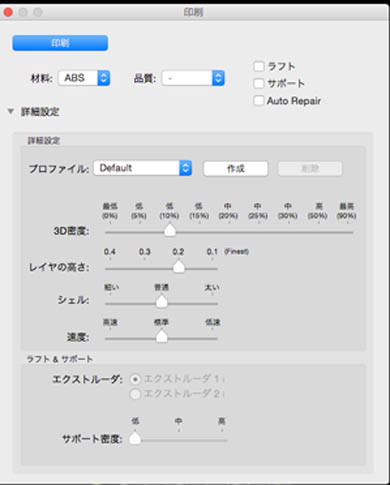 図3 あッ 3Dプリンター屋だッ!! に置いてあるダヴィンチの設定
図3 あッ 3Dプリンター屋だッ!! に置いてあるダヴィンチの設定



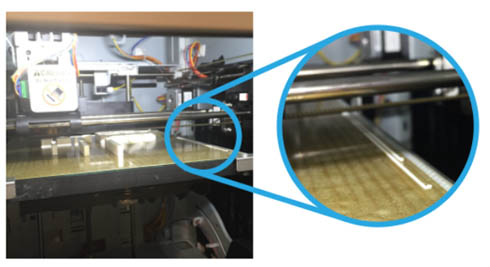 図4 多くの機種が3Dプリントを開始する際に、“試し書き”を行う
図4 多くの機種が3Dプリントを開始する際に、“試し書き”を行う
 図5 「反り」が発生した例
図5 「反り」が発生した例

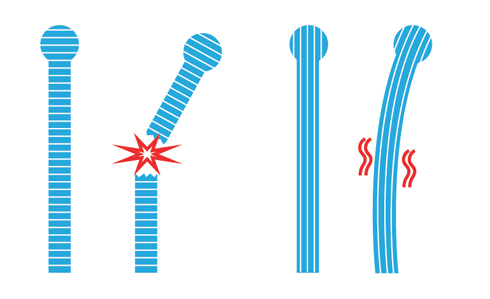 図8 積層の向きにより強度が異なる
図8 積層の向きにより強度が異なる





